여러 언어 사이트에 대해 WordPress 사이트를 다국어로 만드는 방법
게시 됨: 2021-08-20
문제는 WordPress 사이트를 다국어로 만드는 방법입니다.
웹 사이트의 대상 고객이 다른 언어를 사용하는 세계의 다른 지역에서 온 경우 확실히 다국어 기능이 있어야 합니다.
다른 국가의 사람이 공식 언어가 다른 웹 사이트에 액세스하면 웹 사이트의 콘텐츠를 공식 언어로 번역하고 웹 사이트를 올바르게 이해할 수 있는 옵션이 제공됩니다.
많은 사람들은 콘텐츠를 개별 언어로 작성해야 사람이 사용 가능한 언어를 선택하면 콘텐츠가 대체되어야 한다고 생각합니다. 그러나 그것은 번역의 한 가지 방법일 뿐입니다.
WordPress 사이트에서 게시물, 페이지에서 카테고리, 태그 및 테마의 모든 콘텐츠로 시작하여 무엇이든 번역할 수 있는 또 다른 방법이 있습니다.
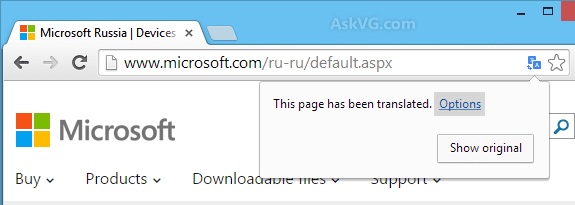
WordPress 사이트를 수동으로 다국어로 만드는 방법 –
일부 전문가는 콘텐츠를 수동으로 번역하고 도메인 이름에 다른 도메인 확장자를 사용하는 것이 훌륭한 솔루션이라고 생각합니다.
예를 들어, abc.com은 영어 웹사이트이지만 abc.in은 인도 도메인 이름이며 영어 콘텐츠는 힌디어로 번역되어 이 사이트에 게재되어야 합니다.
따라서 인도에서 온 사람이 abc.com에 액세스하면 abc.in으로 리디렉션됩니다.
전문 번역가나 네이티브 콘텐츠 작가를 고용하여 콘텐츠를 번역하는 것이 가장 좋은 방법입니다. 사용자가 정확하고 양질의 콘텐츠를 얻을 수 있기 때문입니다.
1단계. 관리자 대시보드로 이동하여 마우스 포인터를 왼쪽 메뉴의 플러그인 옵션으로 이동합니다. 새로 추가를 클릭하고 플러그인 Polylang을 찾으십시오. 설치 및 활성화하고 관리자 대시보드로 돌아옵니다.
2단계. 왼쪽 메뉴에서 설정으로 이동하고 드롭다운에서 언어를 클릭합니다. 오른쪽에 새 페이지가 열립니다. 3개의 섹션으로 구성됩니다.
언어 탭에서 기본 언어를 선택한 다음 사이트에 포함할 다른 모든 언어를 선택해야 합니다.
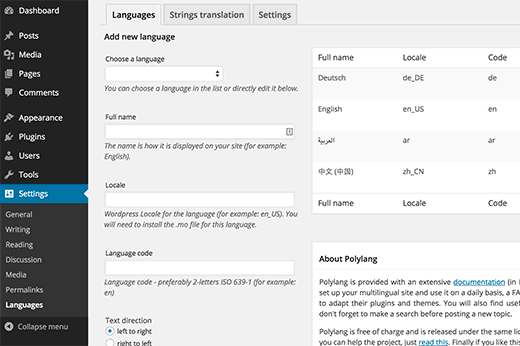
3단계. 그런 다음 문자열 번역 탭으로 이동하여 사이트 제목, 설명의 번역을 추가하고 국가마다 날짜 및 시간 설정이 다르기 때문에 날짜와 시간을 선택합니다.
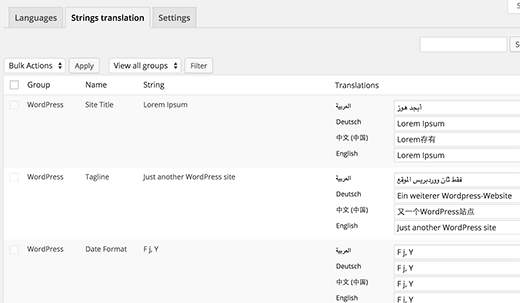
4단계. 그런 다음 설정 탭으로 이동하여 기본 언어를 선택합니다. 사이트 개선을 위해 볼 수 있는 다양한 기타 기술 매개변수가 있습니다.
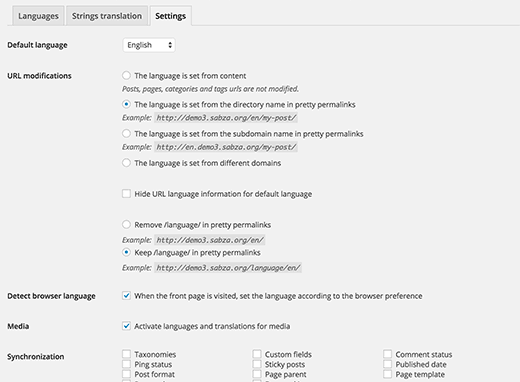
URL 수정에서 언어별로 다른 URL을 선택할 수 있는 옵션이 있습니다. 그러나 두 번째 옵션을 선택하는 것이 좋습니다.
콘텐츠를 사용자가 선호하는 언어로 자동 변경하려면 브라우저 언어 감지를 선택해야 합니다. 사용자는 원하는 경우 콘텐츠를 기본 언어로 전환할 수도 있습니다.
마지막으로 변경 사항 저장 버튼을 클릭하면 사이트에 다국어 기능이 생깁니다. 이제 기존 게시물과 페이지에 다른 언어로 콘텐츠를 추가할 차례입니다.
WordPress 사이트를 다국어로 만들기 위한 콘텐츠 및 카테고리 번역
Polylang 플러그인을 사용하면 쉽게 할 수 있습니다. 새 게시물을 만들 때 언어 메타 상자가 표시됩니다.
콘텐츠를 영어로 작성할 때 텍스트를 해당 언어로 번역할 언어를 선택하면 자동으로 수행됩니다. 이 번역이 구글 번역보다 낫다고 합니다.
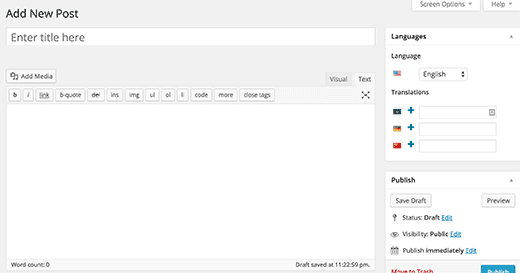
그 외에도 돈이 충분하다면 언제든지 번역가를 고용하여 모든 페이지와 게시물을 원하는 언어로 번역하도록 요청할 수 있습니다.
또한 Polylang은 사용자 정의 게시물 유형에서 작동하므로 WooCommerce 스토어가 있는 경우에도 작동합니다.
이제 카테고리를 번역하려면 대시보드로 이동하고 왼쪽 메뉴에서 게시물 및 카테고리로 이동해야 합니다.
사이트에 동의한 언어의 국기가 표시됩니다. 플러스 아이콘을 클릭하고 번역된 카테고리 이름을 거기에 추가하십시오. 태그에 대해서도 동일한 작업을 수행할 수 있습니다.
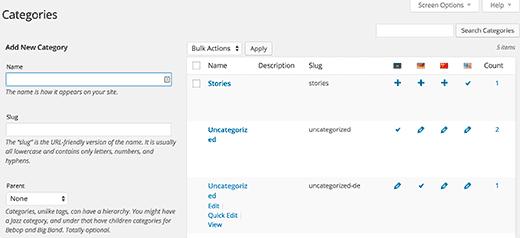

웹사이트에 다국어 스위치 표시 –
영어가 기본 언어가 아닌 나라에서 온 사람이 실제로 영어나 다른 언어 콘텐츠를 읽고 싶어 할 수도 있습니다.
따라서 귀하의 사이트에는 이러한 청중을 위한 스위처가 있어야 합니다. 이를 위해 대시보드로 이동한 다음 모양 메뉴 옵션으로 이동합니다.
위젯을 클릭하면 사이드바에 추가해야 하는 언어 전환기 위젯이 있습니다. 표시할 언어를 선택할 수 있습니다.
모든 작업이 완료되면 저장 버튼을 클릭하고 웹사이트를 방문하여 변경 사항을 확인하십시오.
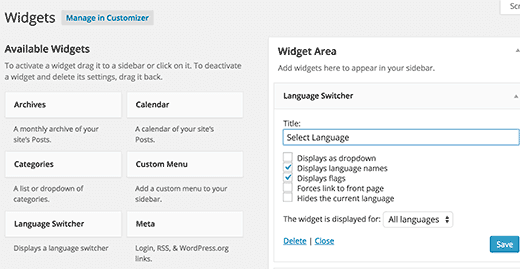
Google 번역을 사용하여 WordPress 사이트를 다국어로 만드는 방법 –
웹사이트를 수동으로 다른 언어로 번역하는 위험을 감수하고 싶지 않지만 WordPress 사이트를 다국어로 만들고 싶다면 Google 번역이 구세주입니다.
이는 대부분의 사용자가 영어를 이해하고 모든 페이지를 번역하기 위해 번역가를 고용할 여력이 없을 때 특히 중요합니다.
1단계. 대시보드>플러그인>새로 추가로 이동하여 검색하여 플러그인 Google 언어 번역기를 설치해야 합니다.
플러그인을 활성화하고 대시보드에서 설정으로 이동한 다음 Google 언어 번역기로 이동합니다.
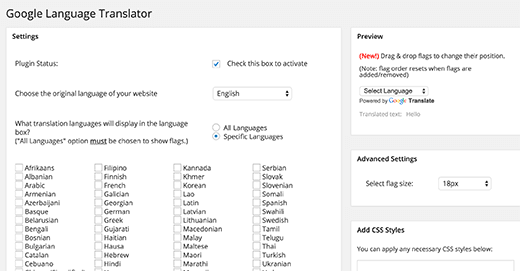
2단계. 새 화면에서 원하는 모든 언어를 선택해야 합니다.
이 설정 페이지를 사용하면 요구 사항에 따라 모든 것을 사용자 지정할 수 있으므로 사용 가능한 모든 옵션을 살펴보는 데 시간을 할애해야 합니다.
기본 언어와 텍스트 크기를 선택할 수 있습니다. CSS 스타일을 추가하고 미리보기를 통해 변경 사항을 확인할 수도 있습니다.
3단계. 그런 다음 대시보드에서 모양으로 이동하고 위젯으로 이동해야 합니다.
사용 가능한 위젯 Google 언어 번역기를 선택하고 사이드바에 추가해야 합니다.
모르는 사용자를 위해 Google 번역에는 잘못된 특정 번역을 개선할 수 있는 옵션이 있으며 더 나은 사용자 경험을 위해 수동으로 개선할 수 있습니다.
사실 번역가를 고용하여 번역을 작성하는 대신 번역 페이지를 확인하고 번역에서 완전히 잘못된 특정 부분에 대한 개선을 제안하기 위해 그를 고용할 수 있습니다.
이러한 방식으로 많은 돈을 절약할 수 있을 뿐만 아니라 사용자에게 모국어로 더 나은 콘텐츠를 제공할 수 있습니다.
여러 대륙에 걸쳐 있는 더 많은 청중을 대상으로 하는 경우 다국어 웹사이트를 보유하는 것이 좋습니다. WordPress 사이트를 다국어로 만들 수 있는 몇 가지 방법이 있습니다.
일부 최고의 회사에서 사용하는 가장 일반적인 방법 중 하나는 전문 원어민을 고용하여 웹 사이트의 콘텐츠를 수동으로 번역하는 것입니다.
이 프로세스는 시간이 걸리므로 한 명 이상의 번역가를 사용해야 할 수도 있지만 최소한 콘텐츠는 정확할 것이며 번역된 웹사이트에 대해 별도의 도메인 이름을 설정할 수 있으며 기본 사용자는 번역된 웹사이트로 리디렉션될 수 있습니다.
이 방법의 유일한 단점은 프로세스에 시간과 비용이 많이 든다는 것입니다. 그렇기 때문에 WordPress 사이트를 다국어로 만드는 데 도움이 되는 ploylang과 같은 플러그인을 선택하는 것이 더 합리적입니다.
- 설치: 이 플러그인은 설치가 매우 쉽습니다. 관리자 대시보드로 이동하여 플러그인 목록을 클릭하고 플러그인 polylang을 선택하기만 하면 됩니다. 편집을 선택하면 웹사이트에 동일한 것을 설치하고 활성화할 수 있습니다.
- 설치 후: 설치한 후에는 플러그인 설정으로 이동해야 합니다.
세 가지 섹션이 있어야 하며 언어 탭에서 기본 기본 언어를 선택하고 웹사이트에서 사용할 다른 언어를 선택해야 합니다.
그런 다음 문자열 번역 탭으로 이동하여 웹사이트의 번역된 제목을 제자리에 설정해야 합니다.
이 플러그인을 사용하기 더 편리하게 만드는 기본 설정에 따라 사용자 정의하고 조정할 수 있습니다. 또한 여러 국가에서 다른 시간대를 사용하므로 시간 및 날짜 설정을 지정해야 합니다.
- URL 및 사용자 정의: 플러그인을 사용하여 새 URL 또는 영구 링크의 모양을 결정할 수 있습니다.
콘텐츠에 따라 플러그인을 선택하거나 디렉토리를 사용하는 두 번째 옵션을 선택하는 것이 더 좋습니다.
다양한 매개변수를 사용자 정의하고 기본 설정에 따라 웹사이트를 사용자 정의할 수 있습니다.
더 중요한 것은 번역이 자동이 되도록 설정할 수 있다는 것입니다. 브라우저 언어 감지를 선택하면 플러그인이 콘텐츠를 브라우저에 표시된 언어로 자동 번역해야 합니다.
마지막에 모든 변경 사항을 저장했는지 확인하십시오.
이 플러그인을 사용하면 청중에게 원하는 언어로 콘텐츠를 표시할 수 있어야 합니다. 사용하려는 테마가 타사 플러그인과 호환되는지 미리 확인하는 것이 중요하고 중요합니다.
확인하는 한 가지 방법은 테스트를 실행하고 웹사이트가 타사 플러그인과 호환되는지 여부를 확인하는 것입니다.
이제 플러그인을 설정했으므로 동일한 기능을 사용하여 콘텐츠를 효과적으로 번역하여 이전보다 더 넓은 범위에 도달할 수 있어야 합니다.
